文章詳情頁
宏基暗影騎士3vx5筆記本U盤如何安裝win7系統 安裝win7系統方法介紹
瀏覽:148日期:2022-12-08 09:55:45
宏碁暗影騎士3vx5是一款15.6英寸游戲筆記本,它的外觀棱角分明,具有游戲本少有的輕薄設計,僅僅2.56kg的重量讓它擺脫了游戲本厚重的形象,同時機身設計具備眾多游戲元素,轉軸的金屬設計更是外觀上的亮點。那么這款筆記本如何一鍵U盤安裝win10系統呢?下面跟小編一起來看看吧。

安裝方法:
1、首先將u盤制作成u盤啟動盤,接著前往相關網站下載win7系統存到u盤啟動盤,重啟電腦等待出現開機畫面按下啟動快捷鍵,選擇u盤啟動進入到大白菜主菜單,選取【02】大白菜win8 pe標 準 版(新機器)選項,按下回車鍵確認,如下圖所示:

2、在pe裝機工具中選擇win7鏡像放在c盤中,點擊確定,如下圖所示:.
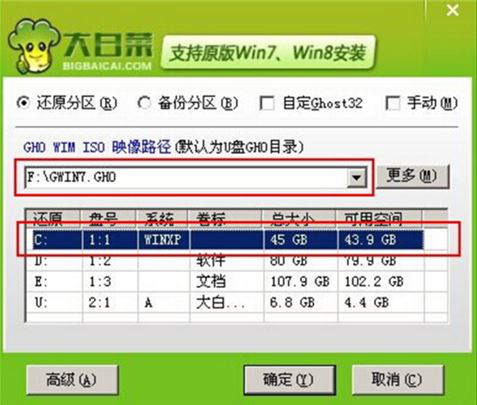
3、此時在彈出的提示窗口直接點擊確定按鈕,如下圖所示:.

4、隨后安裝工具開始工作,我們需要耐心等待幾分鐘, 如下圖所示:
.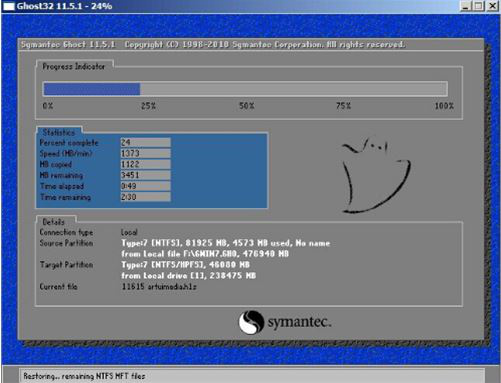
5、完成后,彈跳出的提示框會提示是否立即重啟,這個時候我們直接點擊立即重啟就即可。

6、此時就可以拔除u盤了,重啟系統開始進行安裝,我們無需進行操作,等待安裝完成即可。

win7相關攻略推薦:
win7系統如何查看是不是正版 具體操作方法
win7_win7電腦沒有音頻設備怎么解決
win7系統怎么修改系統字體_win7系統默認字體修改教程
以上就是宏碁暗影騎士3vx5筆記本如何一鍵u盤安裝win7系統操作方法,如果宏碁暗影騎士3vx5筆記本用戶想要安裝win7系統,可以根據上述操作步驟進行安裝
相關文章:
1. 怎么用PE安裝win11系統?教你用U盤安裝Win11 PE系統教程2. 在dos環境下怎么備份/恢復注冊表 在dos環境下備份注冊表的方法教程3. 利用WinPE修改原系統注冊表來修復系統4. 修改注冊表顯示被病毒惡意隱藏文件5. 如何用u盤安裝win11系統?教你用u盤安裝win11系統教程6. 裝機大師怎么重裝系統WIN7 裝機大師一鍵重裝系統步驟教程7. win10系統始終以管理員身份運行如何設置8. 偷天換日注冊表里玩隱藏9. 啟動Autodesk Desktop Licensing Service時出現錯誤1067:進程意外終止怎么辦10. 微軟 Win11 首個 Canary 預覽版 25314 推送 附更新內容和升級方法
排行榜

 網公網安備
網公網安備